
Sau mấy ngày tìm cách fix, mình nhận được nhiều hỗ trợ của bà con blogger, tuy nhiên hầu hết các hỗ trợ này không có tác dụng mấy, như việc đổi DNS trên máy (Việc này chỉ giúp bạn vào được web chứ không giúp được người khác vào được web của bạn)... Tiếp đến, mình nghĩ đến việc nhà mạng chặn IP, vậy thì phải tìm cách đổi IP cho blog, nhưng việc đổi IP trên trang chủ tên miền không có tác dụng, đây là lúc mình nghĩ đến Cloudflare.
CloudFlare là một dịch vụ proxy trung gian, nghĩa là thay vì tên miền website của bạn sẽ kết nối với máy chủ qua IP của máy chủ thì lại kết nối đến CloudFlare, mỗi lượt truy cập đều kết nối và xử lý tại CloudFlare trước, điều này có nghĩa website của bạn sẽ được thay đổi IP, DNS.
Và sau khi mình sử dụng thủ thuật áp dụng CloudFlare vào website mình khoảng 3 tiếng sau, mọi thứ rất OK, không còn hiện tượng bị gián đoạn, lúc load, lúc không nữa. Dưới đây là hướng dẫn các bạn dùng CloudFlare.
Hướng dẫn dùng CloudFlare để không bị chặn Blogspot
- Bạn hãy truy cập vào website: https://www.cloudflare.com
Click vào sign up để tạo một tài khoản trên CloudFlare, việc tạo tài khoản là miễn phí. Sau khi tạo tài khoản thì đăng nhập vào đi nhé.
- Click vào Add site ở thanh menu trên cùng, và hãy thêm tên miền của bạn vào và bấm Begin scan:

CloudFlare đang tiến hành quét tên miền của bạn.

Sau khi scan xong thì tiếp tục bấm Continue Setup
- Tại đây là danh sách DNS records đã được quét, bạn hãy thêm 2 records TXT dưới đây vào nữa:
MARK.NS.CLOUDFLARE.COMBạn nhớ kiểm tra phần CNAME trong trang quản trị tên miền còn cái records nào chưa được đưa vào chổ này thì tự thêm vào nha, ví dụ như của mình dưới đây là đã thêm đầy đủ, gồm cả subdomain:
MARY.NS.CLOUDFLARE.COM
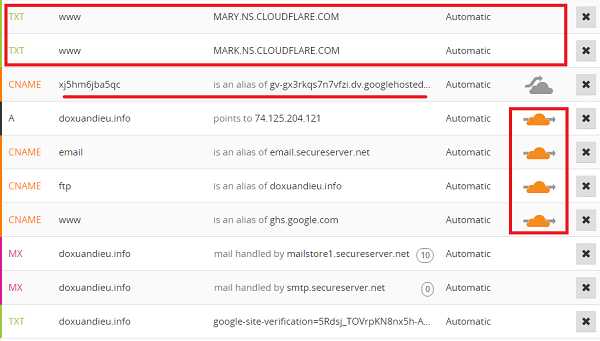
Chú ý, các record CNAME trỏ về tên miền thì bạn chuyển sang đi qua đám mây nhé, chứ mặc định một số records mới thêm vào nó sẽ đi vòng qua đám mây, click vào đó để chuyển sang đi qua đám mây, tức qua CloudFlare trước.
- Sau khi thêm xong, thì bấm Continue, và chọn Free plan nhé, đây là gói miễn phí, tiếp tục Continue:
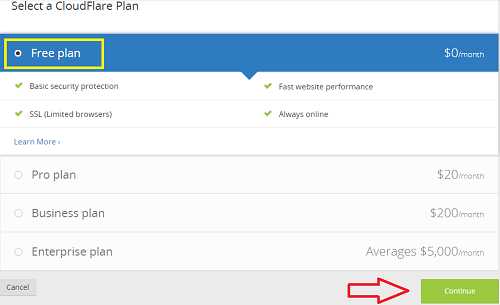

Hướng dẫn thay Nameservers CloudFlare cho Godaddy
Ví dụ, mình dùng Godaddy thì Nameservers như thế này:

Click vào Manage, và chon Custom, Add Nameserver:
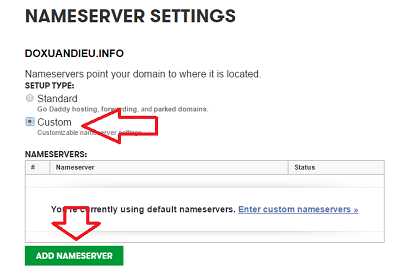
Nhập 2 nameserver mà CloudFlare cung cấp vào đây và OK, tiếp tục bấm Save sau đó.

Đây là nameserver sau khi đã thay đổi, là nameserver của CloudFlare:

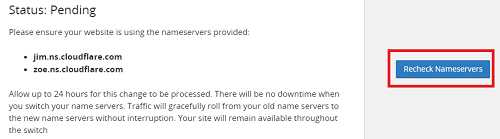
- Đây là khi bạn đã xác thực thành công:

Xong, như thế là bạn đã dùng CloudFlare cho tên miền của bạn, nhưng thời gian để áp dụng hoàn toàn sẽ là khoảng vài tiếng sau khi bạn thực hiện dùng CloudFlare. Sau đó thì bạn sẽ không còn bị nhà mạng chặn nữa, truy cập khá mượt mà đấy :D Chúc các bạn thành công!

Bạn ơi cho mình hỏi: " Làm cách này tức là bạn phải mua tên miền chứ không được add site blogspot vào luôn đúng không?
ReplyDeleteUhm đúng rồi. Trỏ CloudFlare này là để dùng cho mấy website hay Blogspot có gắn tên miền thôi. Chứ mấy cái không gắn tên miền thì nhà mạng nó chặn cả cái .blogspot.com thì sao mà dùng được [-(
Deletemình đang dùng thằng Cloud này cho blogspot. hom bữa thay temp quên sao lưu giờ nó mất code xác nhận rồi. vậy có phải xác nhận lại k bạn? mà làm sao lấy lại code đây. hỗ trợ mình nhé
ReplyDeleteCode đó vẫn được lưu lại trong DNS của Cloudflare đó, bạn vào đó mà lấy lại nha :D
Deletemình xài PAVietnam cấu hình cho http://www.vui5s.net/, bạn chỉ giúp mình đc không :), mình thử đủ kiểu nó báo pending không à @@
ReplyDeleteBáo pending ở chổ nào bạn?
DeleteDear Đạt,
ReplyDeleteMình quét không ra cái
MARK.NS.CLOUDFLARE.COM
MARY.NS.CLOUDFLARE.COM
Mình rất bực vì gửi link cho khách vào thì toàn là quảng cáo của VNPT,
Thanks bạn, bạn giúp mình với nhé. Mình nhất 0904833908
Bạn quét cái đó là quét cái gì. Cái Mark và Mary đó là tự thêm vào nha, chứ trong DNS khi quét CloudFlare không có đâu @-)
DeleteDạo này hình như bị chặn hay sao ấy. Vào trang blog cứ bị chập chờn lúc vào được, lúc không ;-( Giờ mình thử cài cho trang Hình Ảnh Kiến Trúc xem sao.
ReplyDeleteCủa mình vẫn bình thường chứ không gặp vấn đề gì cả :d
Deletemình làm đến cái chỗ nhập namesever thì nó bắt nhập IP là sao bạn
ReplyDelete